
- •1Общее описание
- •Регистрация рабочего времени сотрудников
- •Регистрация прихода сотрудника на работу
- •Регистрация временного ухода сотрудника с рабочего места
- •Регистрация возвращения на рабочее место
- •Регистрация ухода сотрудника с работы
- •Просмотр детализированной информации о рабочем времени
- •Расчет отработанного времени
- •Расчет отработанного времени за день
- •Расчет отработанного времени за неделю
- •Расчет отработанного времени за произвольный период
- •Коррекция учтенного отработанного времени
- •Введение дополнительного времени
- •Регистрация сообщения на следующий день
- •Просмотр информации о статусе рабочего времени других сотрудников
- •Регистрация ожидаемого времени прихода/ухода
- •Внесение сотрудника в личный список или в список уведомлений
- •Личный список
- •Добавление сотрудника в личный список
- •Удаление сотрудника из личного списка
- •Список уведомлений
- •Добавление сотрудника в список уведомлений
- •Изменение параметров списка уведомлений
- •Удаление записи из списка уведомлений
- •Статус сотрудников
- •Просмотр статистики рабочего времени сотрудников
- •Длительные отсутствия
- •Регистрация отсутствия
- •Журнал аудита
- •Блок Параметры отображения
- •Блок События
- •Поиск и просмотр записей аудита рабочего времени стандартными методами cboss
- •Поиск и просмотр записей аудита рабочего времени при помощи фильтра
- •3Управление служебными заданиями Процедура исполнения служебного задания Определения
- •Регистрация служебного задания.
- •Получение задания
- •Выполнение служебного задания.
- •Приемка
- •Ответственность
- •Статус задачи и его изменение.
- •Управление служебными заданиями
- •Постановка задачи Постановка задачи одному сотруднику
- •Постановка задачи нескольким сотрудникам
- •Отказ исполнителя от выполнения задачи
- •Эскалация проблемы при отказе от задачи
- •Изменение сотрудников в задаче
- •Изменение прогнозируемой трудоемкости
- •Удаление папки
- •Протокол выполнения задачи
- •Возможности постановщика, контролера и исполнителя
- •Исполнение служебных заданий
- •Периодические задания
- •Постановка периодического задания
- •Распределение времени
- •Изменение процента выполнения служебного задания
- •Изменение времени, затраченного на этап выполнения служебного задания
- •Просмотр статистики по распределению отработанного времени
- •Планирование и отчетность
- •Подготовка коммуникации
- •Требования к содержанию сообщения
- •Ведение восходящих коммуникаций
- •Ведение нисходящих коммуникаций
- •Почта cboss Общее описание
- •Операции с папками писем Создание новой папки
- •Изменение названия папки
- •Удаление папки
- •Перемещение папки по дереву папок
- •Операции с письмами
- •Поиск и просмотр писем
- •Механизм оповещения пользователей о поступлении новых писем
- •Поиск и просмотр переписки двух пользователей
- •Создание и отправка письма
- •Аннулирование отправленного письма
- •Быстрая подготовка ответа на письмо
- •Пересылка письма
- •Перемещение писем в архив
- •Перемещение одного письма в архив
- •Перемещение нескольких или всех писем в архив
- •Перемещение письма в другую папку
- •Печать письма
- •Операции с черновиками и шаблонами
- •Поиск и просмотр черновиков и шаблонов
- •Создание и отправка письма на основе черновика/шаблона
- •Работа с Группами пользователей
- •Создание новой группы пользователей
- •Изменение состава группы
- •Служебные записки
- •Создание новой служебной записки
- •Изменение параметров служебной записки
- •Изменение маршрута служебной записки
- •Создание служебной записки на основе письма
- •Постановка служебного задания на основе служебной записки
- •Отзыв служебной записки
- •Перемещение служебной записки в архив
- •Извлечение служебной записки из архива
- •Наложение резолюции на служебную записку
- •Аннулирование резолюции
- •Доска объявлений
- •Поиск доски объявлений
- •Создание сообщения
- •Удаление сообщения или раздела из дерева объявлений
- •Изменение параметров сообщения или раздела
- •Перемещение сообщения или раздела в другой раздел или на другую доску объявлений
- •Отметка факта ознакомления с сообщением на доске объявлений
- •Отметка сообщения как актуального
- •Отметка сообщения как неактуального
- •Поиск сообщений на доске объявлений стандартными методами
- •Поиск сообщений с использованием поисковой строки
- •Поиск сообщений по ключевым словам присоединенных к ним приложений
- •Создание раздела в дереве объявлений
- •Оформление подписки на раздел доски объявлений
- •Отказ от подписки на раздел доски объявлений
- •1. Отказ от подписки на один раздел
- •2. Отказ от подписки на выбранные разделы
- •Просмотр списка сотрудников, прочитавших или не прочитавших сообщение
- •Фонды и фондовые счета
- •Структура заработной платы
- •Оценки деятельности
- •Базовые операции Поиск и просмотр оценок деятельности сотрудников
- •Создание новой оценки деятельности сотрудника
- •Изменение оценки деятельности сотрудника
- •Отмена оценки деятельности сотрудника
- •Лицевой счет сотрудника
- •Базовые операции Поиск и просмотр информации о зарегистрированных операциях с лицевым счетом сотрудника
- •Авансовые отчеты Назначение
- •Базовые операции
- •Штатные единицы
- •Личные дела
- •Базовые операции
- •Поиск и просмотр личных дел сотрудников
- •Поиск и просмотр записей в личном деле сотрудника
- •Поиск и просмотр информации об образовании
- •7Контрольные вопросы
Авансовые отчеты Назначение
РМ Авансовые отчеты предназначено для автоматизации составления сотрудниками предприятия или бухгалтером отчетности о выданных авансах.
Согласно п. 11 документа Порядок ведения кассовых операций в РФ, “лица, получившие наличные деньги под отчет, обязаны не позднее трех рабочих дней по истечении срока, на который они выданы, или со дня возвращения их из командировки предъявить в бухгалтерию предприятия отчет об израсходованных суммах и произвести окончательный расчет по ним. Выдача наличных денег под отчет производится при условии полного отчета конкретного подотчетного лица по ранее выданному ему авансу”.
Используя РМ Авансовые отчеты, сотрудник, вернувшийся из командировки либо израсходовавший подотчетные средства, находит и заполняет свой авансовый отчет. При этом он должен представить документы, подтверждающие расходование средств.
После заполнения сотрудником авансового отчета и выполнения расчета работник Бухгалтерии проверяет:
целесообразность произведенных расходов;
наличие оправдательных документов;
правильность расчета.
Затем авансовый отчет подтверждается работником Бухгалтерии и принимается к учету.
Базовые операции
Авансовые отчеты создаются в результате выдачи сотруднику подотчетных денежных средств. Статус авансового отчета сразу после его создания “Открыт”. Сотрудник после возвращения из командировки либо по истечении срока, на который ему были выданы подотчетные средства, должен заполнить авансовый отчет и представить его в Бухгалтерию.
Сотрудник, не предоставивший в Бухгалтерию авансовый отчет к крайнему сроку, извещается в этот день сообщением о необходимости предоставить авансовый отчет, автоматически отправляемым ему по системной почте CBOSSmis. Крайняя дата предоставления авансового отчета определяется как значение поля Дата отчета окна Авансовый отчет (см. Рис. 5 .61).
Сотрудник, которому необходимо отчитаться по авансовому отчету, выполняет в РМ Авансовые отчеты следующие операции:
Поиск и просмотр авансового отчета.
Заполнение/корректировка авансового отчета.
Расчет авансового отчета.
После расчета авансового отчета работник Бухгалтерии, по системной почте CBOSSmis извещается о необходимости проверить рассчитанный авансовый отчет.
Работник Бухгалтерии проверяет правильность заполнения сотрудником авансового отчета, корректность выполненного расчета, обоснованность израсходованных сумм. Далее работник Бухгалтерии распечатывает авансовый отчет для сотрудника и для бухгалтерии.
При обнаружении ошибок, допущенных сотрудником при заполнении отчета, в случае необоснованности затрат денежных средств, отраженных в авансовом отчете, или при несоответствии сумм по отчету и сумм, указанных в подтверждающих документах, работник Бухгалтерии отменяет результаты расчета авансового отчета. Авансовый отчет возвращается сотруднику для исправления, о чем сотрудник извещается соответствующим сообщением по почте CBOSSmis.
Рис. 5.61. Рабочее место Авансовые отчеты
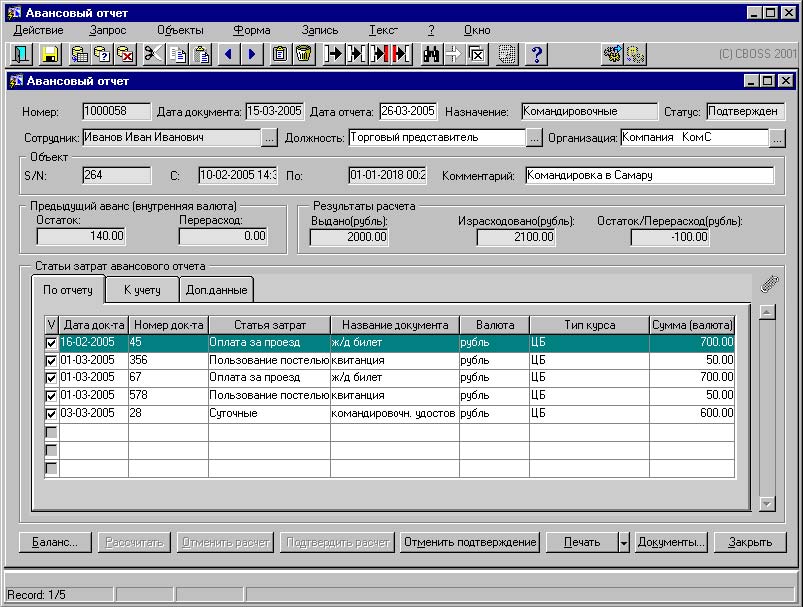
Сотрудник корректирует данные и вновь рассчитывает авансовый отчет.
В случае согласия с данными авансового отчета работник Бухгалтерии вводит недостающую информацию (номер авансового отчета в соответствии с порядком нумерации, принятым в организации), корректирует данные, принимаемые к учету.
После чего он проводит подтверждение расчета. При необходимости, например, в случае ошибки, подтверждение авансового отчета может быть отменено.
Если после подтверждения расчета авансового отчета остаток/перерасход по нему равен “0”, авансовый отчет закрывается. Это означает, что сотрудник полностью отчитался по выданному ему авансу.
Если после подтверждения расчета авансового отчета имеется остаток подотчетных средств, сотрудник должен вернуть неизрасходованную сумму в кассу. Если имеется перерасход подотчетных средств, сотруднику должна быть возвращена сумма перерасхода.
После выполнения указанных операций авансовый отчет закрывается.
6А
Структура предприятия
Кадровая система предоставляет множество возможностей по организации штатного учета на Предприятии. Вы можете с легкостью получить информацию о структуре предприятия, описание подразделений, формирующих эту структуру, а также получить информацию о сотрудниках, работающих в этих подразделениях.
Базовые операции
Просмотр дополнительной информации о подразделении
Дополнительную
информацию о подразделении можно узнать,
нажав кнопку
![]() (см. Рис. 6 .62). В появившейся экранной
форме (Рис. 6 .63) будет содержаться
следующая информация:
(см. Рис. 6 .62). В появившейся экранной
форме (Рис. 6 .63) будет содержаться
следующая информация:
Наименование — название структурного подразделения.
Куратор — фамилия, имя, отчество куратора подразделения. Это, как правило руководитель смежного подразделения назначаемый для курирования деятельность данного подразделения. Есть не у каждого подразделения.
Уровень — уровень структурного подразделения. Уровень подразделения влияет на максимальный уровень задач в РМ Организатор, которые сотрудник, состоящий в данном подразделении, может поставить.
Категория — характеристика структурного подразделения (например может иметь значения “Основная”, “Высшая”, “Обеспечение”, “Международная”).
Направление деятельности — направление деятельности подразделения.
Род деятельности — род деятельности подразделения. Направление и род деятельности определяют круг задач выполняемых данным подразделением.
Сокр. наименование — сокращенное название подразделения.
Регламентирующие документы — признак наличия присоединенных документов, регламентирующих деятельность подразделения.
Расписание собраний — время проведения собраний работников структурного подразделения.
П
6-2
Рис. 6.62. Рабочее место Штатное расписание

Р
6-3

